Сүрөт тартуу ар кандай курактагы адамга жакшы белек болот. Бирок кээде ага кичине түзөтүүлөрдү киргизүүгө туура келет. Фон белек арналган адамга туура келбеши мүмкүн жана анын фонун өзгөртүү керек. Дагы бир вариант - бир өң менен бир калыпта толтуруу. Бул бир нече жол менен жасоого болот.
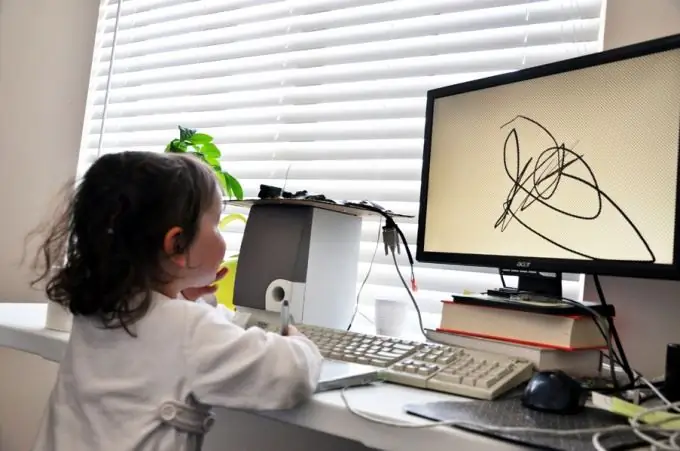
Зарыл
Adobe Photoshop программасы
Нускамалар
1 кадам
Adobe Photoshop программасында иштей турган сүрөтүңүздү же катмарын толтурууну пландап жаткан жаңы документти ачыңыз. Электрондук сүрөттү ачуу үчүн Файл пунктуна (орусча версиясында - Файл) өтүп, андан кийин Ачуу пунктун тандаңыз. Компьютериңизден каалаган сүрөттү тандап, Ачуу баскычын чыкылдатыңыз. Эгер сиз жаңы документ түзүп жатсаңыз, анда Файл бөлүмүнө, андан кийин Жаңы пунктуна жана ачылган менюда келечектеги документтин атын, өлчөмдөрүн, кеңейтилишин жана түстөрдүн моделин көрсөтүшүңүз керек.
2-кадам
Сүрөттү ачкандан кийин, учурдагы катмарды түздөн-түз толтура аласыз, бирок мындай учурда ал жердеги сүрөттү оңой эле жоготуп аласыз. Мунун алдын алуу үчүн, сиз кандайдыр бир түс менен толтурулган жаңы катмар түзүшүңүз керек. Катмар бөлүмүндөгү жогорку менюдан Жаңы жана пайда болгон тизмеден Катмарды тандаңыз. Түзүлгөн катмардын аталышын көрсөтүңүз, Mode бөлүмүндө (бул катмардын аралашуу режими) Нормалдуу параметр, ал эми тунуктук мааниси - 100%. Бул түзүлгөн катмарды толугу менен тунук кылат. Түс модели RGB (RGB), CMYK (CMYK) же Lab (Lab) болушу керек.
3-кадам
Эми түздөн-түз түзүлгөн катмарды толтуруп баштасаңыз болот. Куралдар палитрасынан Paint Bucket Tool тандаңыз. Боёктун чакасы окшойт. Бул куралдын астында эки түстүү төрт бурчтук бар, алардын бири экинчисинин бир бөлүгүн жаап турат. Экинчисин жаап тургандарын тандап, пайда болгон менюдан катмардын толушу үчүн түстү тандап, андан кийин Ok баскычын чыкылдатыңыз. Сүрөттүн же документтин каалаган бөлүгүнүн үстүнө алып барып, чычкандын сол баскычын бир жолу басыңыз. Катмар тандалган түс менен толтурулат.






